Win11截图键无法使用怎么办?Win11截图键无法使用的解决方法
[windows11] Win11截图键无法使用怎么办?Win11截图键无法使用的解决方法不少朋友反应Win11截图键无法使用,其实解决方法很简单,本文就为大家带来了Win11截图键无法使用的解决方法,需要的朋友一起看看吧... 22-07-07
相信很多用户都喜欢使用windows系统自大的截图功能,毕竟使用起来十分的顺手,不过有部分升级到win11系统的用户说自己电脑中的截图键无法正常使用,这导致自己无法截图,那么如果截图键无法使用怎么办?下面就和小编一起来看看截图键无法使用的解决方法吧。
win11截图键无法使用的解决方法
方法一
1、按住win+r键打开运行界面,输入regedit,打开注册表页面。
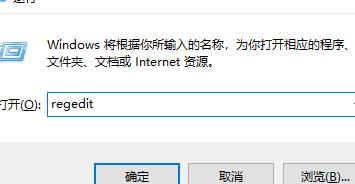
2、找到文件夹hkey_current-user\software\microsoft\windows\currentversion\explorer\usershell folders,直接将内容复制到对应位置即可。
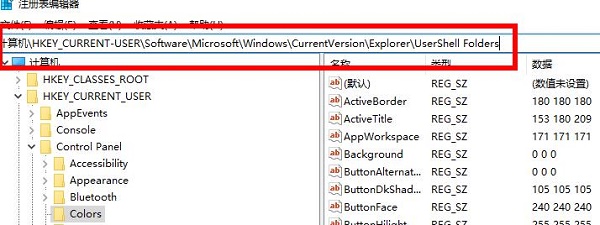
3、找到该目录下的my picture点击,将数值改成%userprofile%\pictures。
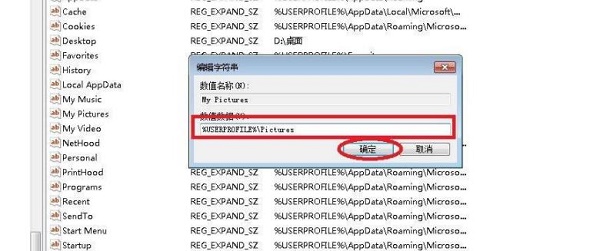
4、重启你的电脑即可恢复正常使用。
方法二
直接重装系统即可。
以上就是小编为大家带来的win11截图键无法使用的解决方法,希望对大家有所帮助,更多相关内容请继续关注代码网。
相关文章:
-
-
[windows11] Win11控制面板快捷键是什么?Win11打开控制面板的方法汇总相信还有部分电脑新手会出现找不到控制面板的情况,对此今天小编整理了几种Win11打开控制面板…
-
[windows10] win10微软拼音输入法怎么卸载?win10卸载微软拼音输入法操作教程这篇文章主要介绍了win10微软拼音输入法怎么卸载?win10卸载微软拼音输入法操作教…
-
[windows10] 笔记本电脑Windows10开机密码取消的四种方法教程这篇文章主要介绍了笔记本电脑Windows10开机密码取消的四种方法教程的相关资料,需要的朋友可以参考…
-
[windows11] Win11鼠标右键菜单有延迟怎么办?Win11鼠标右键菜单延迟高的解决方法这篇文章主要介绍了Win11鼠标右键菜单有延迟怎么办?Win11鼠标右键菜单延迟高…
-
[windows10] Win10重置系统提示没有恢复介质的解决方法这篇文章主要介绍了Win10重置系统提示没有恢复介质的解决方法的相关资料,需要的朋友可以参考下本文详细内容介绍.…
版权声明:本文内容由互联网用户贡献,该文观点仅代表作者本人。本站仅提供信息存储服务,不拥有所有权,不承担相关法律责任。
如发现本站有涉嫌抄袭侵权/违法违规的内容, 请发送邮件至 2386932994@qq.com 举报,一经查实将立刻删除。
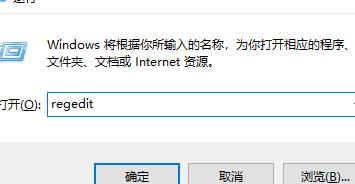
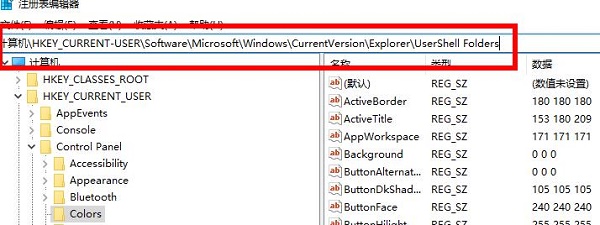
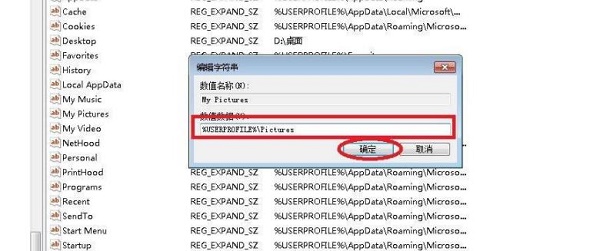

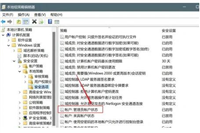
发表评论